磁盘有占用空间,却看不到文件了 硬盘显示已用空间但无文件
更新时间:2024-04-07 09:55:29作者:xtyang
最近有很多人反映他们的电脑磁盘空间被占用了,但却找不到任何文件,在查看硬盘空间时,显示已经用掉了一大部分空间,但却没有任何文件可见。这种情况让人感到困惑和焦虑,因为不知道到底是什么原因导致了这种情况。在这种情况下,需要及时采取措施来解决问题,以免影响电脑的正常使用。
操作方法:
1.首先我们点击打开计算机,在里面鼠标右键点击一个空磁盘。如图所示。
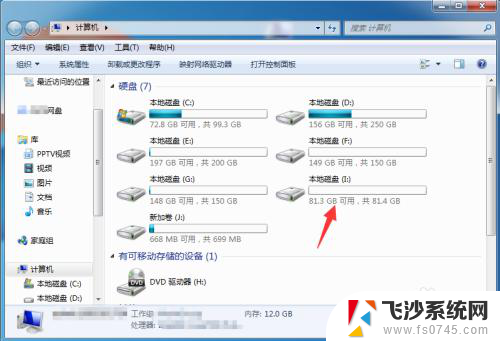
2.然后在弹出来的选项中,点击【属性】选项,如图所示。
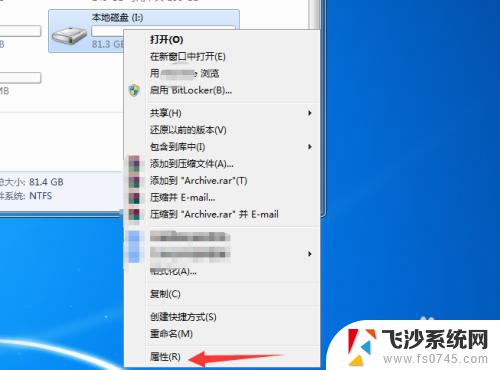
3.然后在属性对话框中,可以看到空磁盘却有很大的空间被占用。如图所示。
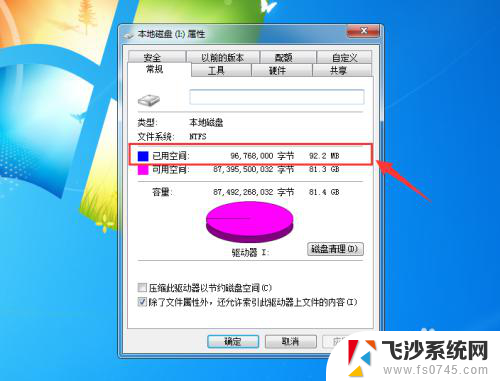
4.这时我们打开这个磁盘,在上面点击【工具】选项,如图所示。
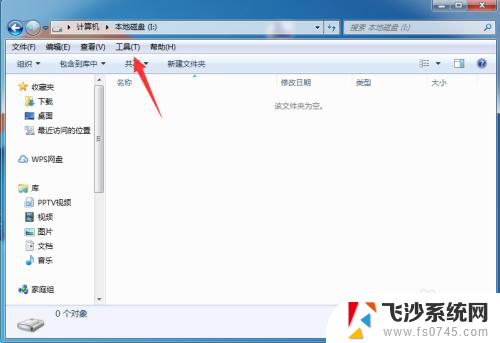
5.然后在弹出来的选项中,点击【文件夹选项】,如图所示。
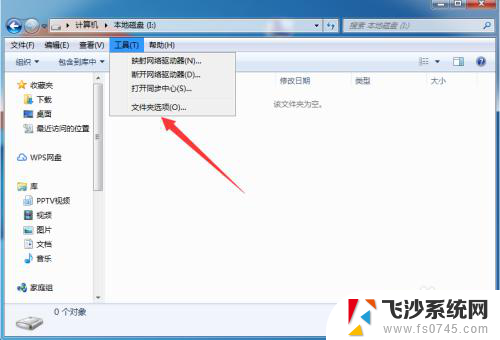
6.然后在弹出来的窗口,点击【查看】选项,如图所示。

7.最后我们在里面勾选隐藏受保护的操作系统文件下面的【显示隐藏的文件、文件夹和驱动器】,这个时候磁盘中隐藏的文件就会显示出来。可以看到空磁盘的文件,我们就知道磁盘中没有文件,但却显示已用若干空间,其实确实是有文件占用的,通过取消隐藏可以对隐藏文件进行删除,如图所示。
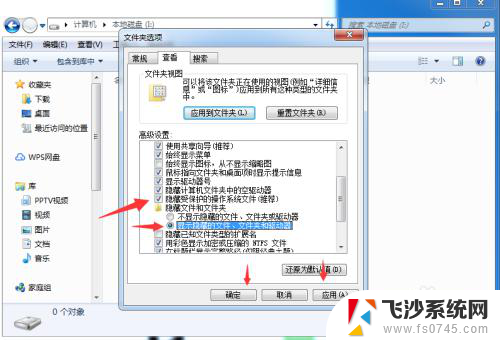
以上就是磁盘有占用空间,却看不到文件了的全部内容,有出现这种现象的朋友可以根据以上方法来解决,希望能对大家有所帮助。
磁盘有占用空间,却看不到文件了 硬盘显示已用空间但无文件相关教程
-
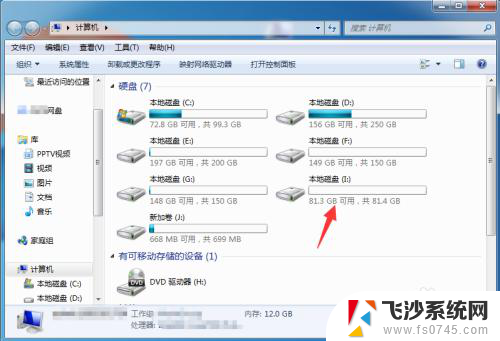 磁盘没东西但是是满的 硬盘显示已占用空间但无文件
磁盘没东西但是是满的 硬盘显示已占用空间但无文件2024-03-10
-
 怎么知道c盘哪些文件占的空间大 怎样查看C盘哪些文件占用的空间较多
怎么知道c盘哪些文件占的空间大 怎样查看C盘哪些文件占用的空间较多2024-04-05
-
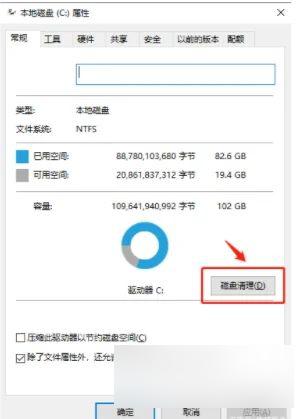 电脑c盘满了但找不到大文件 C盘空间不足找不到占用大的文件
电脑c盘满了但找不到大文件 C盘空间不足找不到占用大的文件2024-09-03
-
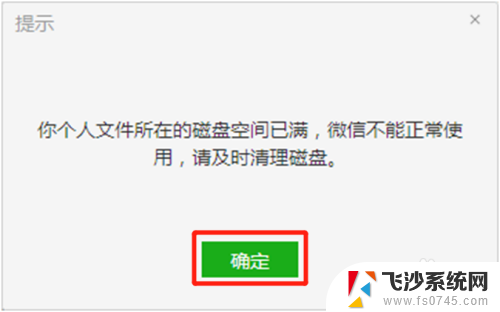 电脑微信显示磁盘空间不足 解决微信电脑版个人文件磁盘空间已满的方法
电脑微信显示磁盘空间不足 解决微信电脑版个人文件磁盘空间已满的方法2023-11-12
- 个人文件所在磁盘已满,微信不能正常使用 微信电脑版个人文件磁盘空间不足怎么办
- 微信提示个人文件所在的磁盘空间已满 微信电脑版个人文件存储空间已满怎么办
- 微信文件磁盘已满在哪里清理 微信电脑版个人文件磁盘空间已满解决方法
- 电脑分配磁盘空间 如何在电脑上重新分配硬盘空间
- u盘显示文件夹为空怎么办 U盘文件夹显示为空但文件仍存在如何恢复
- 电脑显示空间磁盘不足怎么办 电脑磁盘空间不足解决方法
- 文档开始栏隐藏了怎么恢复 word开始栏如何隐藏
- 笔记本电脑调节亮度不起作用了怎么回事? 笔记本电脑键盘亮度调节键失灵
- 笔记本关掉触摸板快捷键 笔记本触摸板关闭方法
- 电视看看就黑屏怎么回事 电视机黑屏突然没图像
- word文档选项打勾方框怎么添加 Word中怎样插入一个可勾选的方框
- 宽带已经连接上但是无法上网 电脑显示网络连接成功但无法上网怎么解决
电脑教程推荐
- 1 笔记本电脑调节亮度不起作用了怎么回事? 笔记本电脑键盘亮度调节键失灵
- 2 笔记本关掉触摸板快捷键 笔记本触摸板关闭方法
- 3 word文档选项打勾方框怎么添加 Word中怎样插入一个可勾选的方框
- 4 宽带已经连接上但是无法上网 电脑显示网络连接成功但无法上网怎么解决
- 5 iphone怎么用数据线传输文件到电脑 iPhone 数据线 如何传输文件
- 6 电脑蓝屏0*000000f4 电脑蓝屏代码0X000000f4解决方法
- 7 怎么显示回车符号 Word如何显示换行符
- 8 cad2020快捷工具栏怎么调出来 AutoCAD2020如何显示工具栏
- 9 微信怎么图片和视频一起发 微信朋友圈怎么一起发图片和视频
- 10 qq电脑登陆需要手机验证怎么取消 电脑登录QQ取消手机验证步骤